您好,登錄后才能下訂單哦!
您好,登錄后才能下訂單哦!
這篇文章主要介紹了怎么實現從宿主機拖動復制文件到虛擬機VM中的示例,具有一定借鑒價值,感興趣的朋友可以參考下,希望大家閱讀完這篇文章之后大有收獲,下面讓小編帶著大家一起了解一下。
1.首先要確保自己的虛擬機安裝了vmware tools
①點擊虛擬機的 虛擬機(M)->重現安裝VMware Tools(T)

②此時系統會彈出裝載虛擬CD驅動器 點擊打開文件
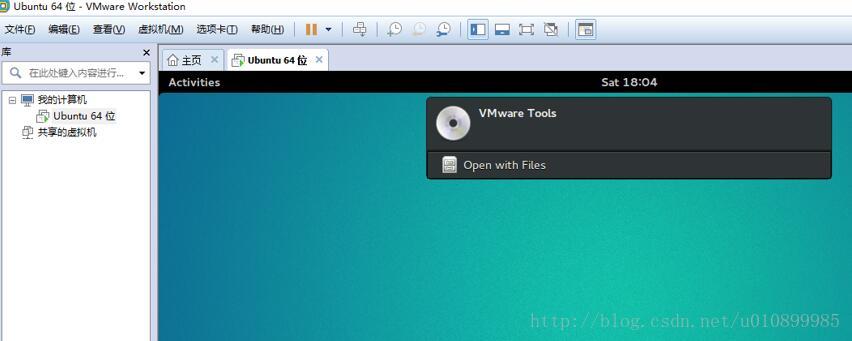
③打開文件后可將 文件夾里的文件全部復制到自己的某個文件夾中,例如放在桌面
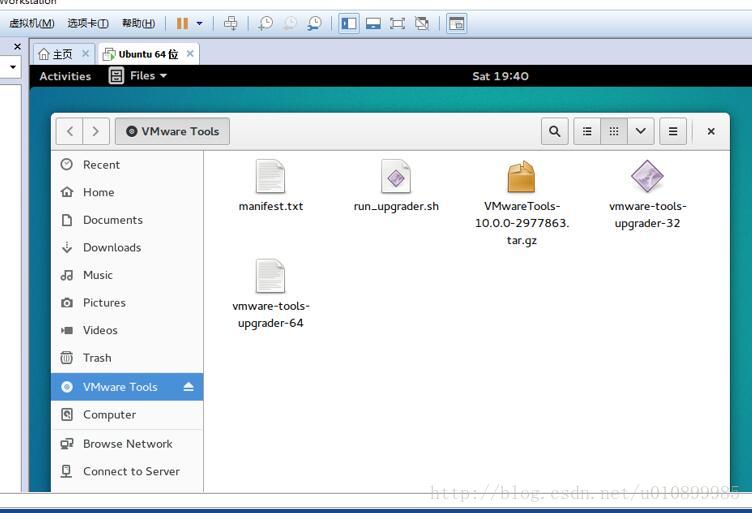
④Ctrl+ALT+t打開終端,
輸入命令:cd Desktop
tar -xvf VMwareTools-10.0.0-2977863.tar.gz(注意:這里的文件名是你自己桌面上那個.gz文件 的名稱,根據自己對應的版本來哦)
這時候你的桌面上應該多了一個文件夾,下面執行命令:
cd vmware-tools-distrib sudo ./vmware-install.pl
然后輸入密碼,一路 enter/YES,就OK了!
到這里VMware tools安裝完成,試著將文件拖動到liunx系統當中!
2.安裝完VMware tools如果還不能解決文件從從宿主機拖動復制文件到虛擬機VM,可嘗試下面幾個方法:
①在windows下復制的東東西在linux下粘貼,有時可行,有時不行,可以嘗試到服務中看一下,
點擊:任務管理器——>服務,是否有vmware開頭的服務項沒有啟動。
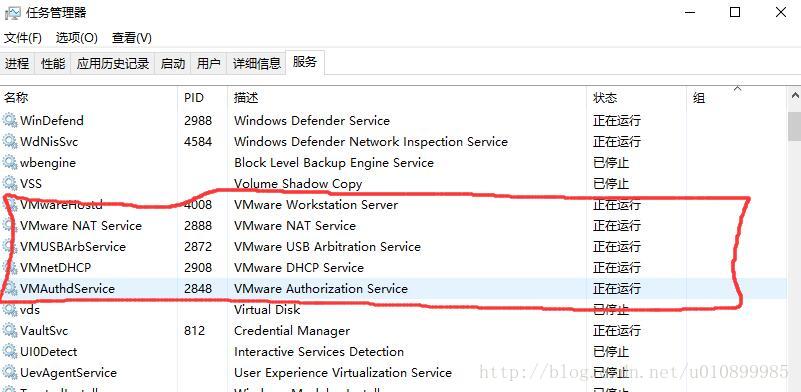
一般電腦安裝的金山衛士或360殺毒軟件有時會把Vmware虛擬機的的一些開機啟動項關閉了,確保VMware開頭服務的均啟用,重啟計算機就可以了。
②虛擬機——>客戶機隔離,選中均啟用拖放和復制粘貼
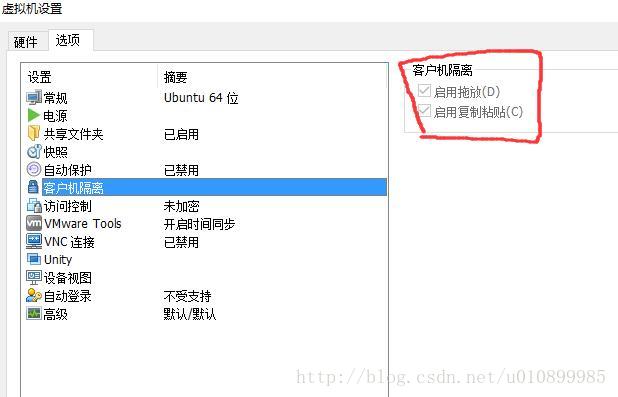
③選擇View菜單中的Fit window now(自動適應客戶機),然后再拖動文件。
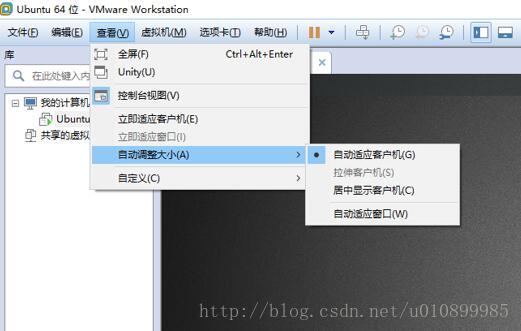
原因是:如果你虛擬機的桌面尺寸小于VMware窗口的尺寸,那就不能拖動文件(也是在某論壇看到的,不知道原因,但確實在View->自動適應客戶機 后就可以復制了)。
④ubuntu高版本與低版本在拖動文件有一點小區別:
比如我使用的是Ubuntu 15.10版本,將文件拖動到界面是不能直接復制到系統中,可以先打開 Ubuntu中的某一個文件夾,然后將你所要復制的文件拖入到該文件夾,就可以隨意復制了!
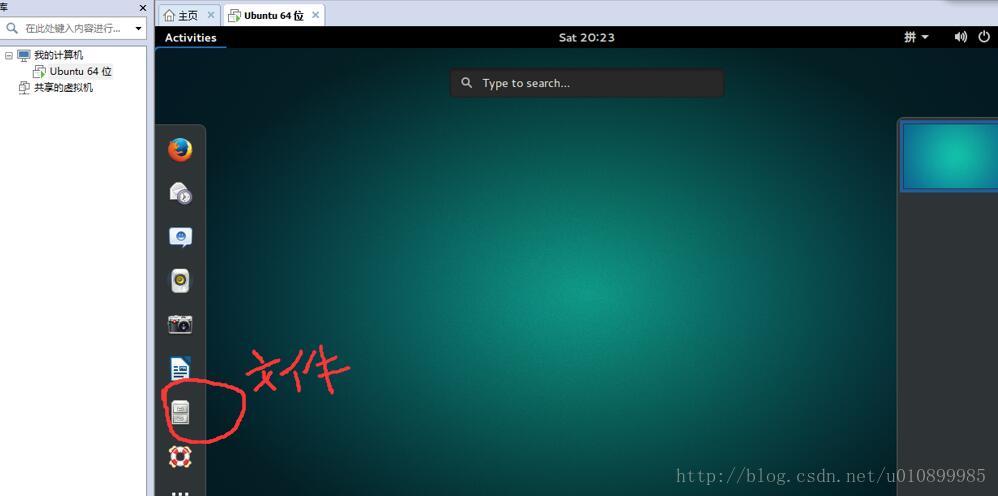
感謝你能夠認真閱讀完這篇文章,希望小編分享的“怎么實現從宿主機拖動復制文件到虛擬機VM中的示例”這篇文章對大家有幫助,同時也希望大家多多支持億速云,關注億速云行業資訊頻道,更多相關知識等著你來學習!
免責聲明:本站發布的內容(圖片、視頻和文字)以原創、轉載和分享為主,文章觀點不代表本網站立場,如果涉及侵權請聯系站長郵箱:is@yisu.com進行舉報,并提供相關證據,一經查實,將立刻刪除涉嫌侵權內容。